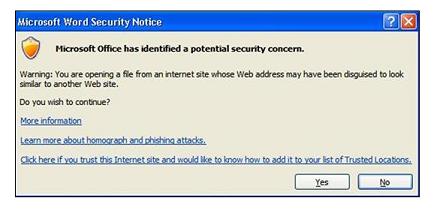この記事では、作業しているドキュメントに不審な Web サイトへのリンクが含まれている場合、または不審な Web サイトからファイルを開く場合に伴うリスクについて説明します。 Microsoft Office では、セキュリティ センターの設定でこうしたリスクからユーザーを保護します。 2013 Office 2010 では、これらの設定を変更できます。
重要: これらの設定を変更するオプションは、2013 より新しいバージョンMicrosoft Officeでは使用できません。
Office では、不審な Web サイトへのリンクの検出が既定で有効になっています。 セキュリティの警告が表示されないように検出を無効にすることができます。 しかし、このような設定はお勧めできません。
-
Office プログラムで、[ファイル] タブをクリックします。
-
[オプション] をクリックします。
-
[セキュリティ センター] をクリックし、[セキュリティ センターの設定] をクリックします。
-
[プライバシー オプション] をクリックします。
-
[プライバシー オプション] の [不審な Web サイトからの Microsoft Office ドキュメント、またはそのような Web サイトにリンクしている Microsoft Office ドキュメントをチェックする] チェック ボックスをオンまたはオフにします。
-
[OK] をクリックします。
次の画像は、セキュリティ センターの [プライバシー オプション] 領域の例です。
不審な Web サイトへのリンクであるかどうかを判断することは困難です。 ただし、Office のセキュリティ機能は、悪意のある Web サイトへのリンクをクリックして生じる問題を防ぐことができます。
次の画像は、不審なリンクがクリックされたときに表示される Outlook 警告の例です。
同形異義語攻撃または偽装された Web サイト
セキュリティ センターのオプションは、同形異義語攻撃 (他の言語のアルファベット文字を使用した Web アドレス) などの悪意のある攻撃からユーザーを保護する際に役立ちます。 その Web アドレスは正しいアドレスのように見えますが、悪意のあるサイトを開く可能性があります。
たとえば、Web アドレス www.microsoft.com はまるで本物のように見えますが、実は "i" の文字がウクライナ語のキリル文字になっている偽物です。
警告メッセージが表示された場合の対処
偽装している可能性のあるドメイン名を使用している Web サイトへのリンクをクリックすると、警告メッセージが表示されます。 サイトにアクセスするように選択することもできますが、警告メッセージで [いいえ] をクリックすることをお勧めします。
安全性とオンライン詐欺の詳細
オンライン詐欺の詳細については、「フィッシング詐欺やその他の形式のオンライン詐欺から身を守る」を参照してください。
サイバー犯罪のリスクを最小限に抑え、お子様がソーシャル ネットワーク サイトをより安全に使用し、Microsoft 製品の保護者による管理を使用して、オンラインでの家族の安全を守る: Microsoft Online Safety。
特定の Web サイトが信頼できるサイトであることがわかっている場合は、Web サイトを Internet Explorer の信頼済みサイトゾーンに追加して、警告を無効にすることができます。 信頼されたサイトとは、ユーザーの組織のイントラネット上に存在するサイトや、信頼できる情報源から教えてもらったサイトなどです。
-
Internet Explorer の [ツール] メニューの [インターネット オプション] をクリックします。
-
[セキュリティ] タブの [信頼済みサイト] をクリックし、[サイト] をクリックします。
-
[次の Web サイトをゾーンに追加する] ボックスに追加する Web サイトのアドレスを入力または選択し、[追加] をクリックします。
注: 選択したゾーンの Web サイトに接続する前に、ゾーンに追加した各 Web サイトのサーバーが安全かどうか確認する場合は、[このゾーンのサイトにはすべてサーバーの確認 (https:) を必要とする] チェック ボックスをオンにします。
-
[OK] をクリックします。
注: 既定では、信頼済みサイト ゾーンに割り当てられている Web サイトはなく、信頼済みサイト ゾーンのセキュリティ レベルは [低] に設定されています。

![セキュリティ センターの [プライバシー オプション] 領域](/images/ja-jp/b540cd29-728f-46bc-a5be-cf7619c15ac8)